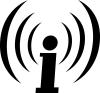Anonym zu surfen, ist dank dem Tor Browser Bundle nicht schwer. Wer die Software einsetzt, muss aber mit einigen Einschränkungen leben.
Mein neues Betriebssystem Ubuntu bringt den Firefox-Browser mit, den ich sofort mit einigen der wichtigsten Add-ons ausstatte: Zum Blockieren von Tracking-Diensten eignen sich Ghostery, Do Not Track Plus oder NoScript. UndHTTPS Everywhere von der Electronic Frontier Foundation (EFF) versucht, immer die HTTPS-Version einer Website aufzurufen. Wer mehr dazu wissen will, findet ausführliche Beschreibungen im Privacy-Handbuch.
Doch um wirklich anonym surfen zu können, so dass weder mein Internetprovider noch die Zielseite weiß, wer was aufruft, brauche ich mehr als ein paar Browser-Erweiterungen. Tor ist dafür das bekannteste Hilfsmittel. Die kostenlose Open-Source-Software dient dazu, die eigene IP-Adresse zu verschleiern, indem sie Anfragen nicht direkt an die Zieladresse im Netz schickt, sondern über eine Kette von Proxyservern leitet. Jeder Proxy kennt nur seinen Vorgänger und Nachfolger, aber keiner kennt den ursprünglichen Absender der Anfrage und gleichzeitig den Empfänger.
Bei Wikipedia wird es etwas ausführlicher erklärt, hier soll es vor allem um die Installation und Bedienung des Tor Browser Bundles gehen. Das enthält einen modifizierten Firefox-Browser, den sogenannten TorButton sowie das Vidalia genannte Kontrollpanel.
Die Installation
Auf torproject.org gibt es eine Download- und Installationsanleitung für Windows, OS X und Linux. Die für mein Linux-System ist simpel. Ich suche mir die für mein Betriebssystem passende Version der Installationsdatei auf der Projektseite und lade sie auf einen USB-Stick herunter. Wenn der am Rechner steckt, gebe ich die folgenden Befehle ins Terminal ein: erst tar -xvzf tor-browser-gnu-linux-i686-2.3.25-2-dev-de.tar.gz, um das Tor-Paket zu entpacken, dann cd tor-browser_de, um in das Tor-Verzeichnis zu gelangen, und schließlich ./start-tor-browser, um das Tor Browser Bundle zu starten. Kurz darauf öffnen sich das Kontrollpanel und der Browser. Wer die folgende Meldung nicht zu sehen bekommt, muss es noch einmal versuchen.
Bei mir klappt es beim ersten Versuch. Die Macher des Tor-Projekts empfehlen übrigens noch eine Reihe von Add-ons, um den Browser zu verfeinern. Ich installiere nur eines von ihnen, nämlich das bekannte AdBlock Plus, um unerwünschte Werbung zu stoppen.
Es bietet sich außerdem an, den Ordner mit den Tor-Dateien auf den Desktop zu ziehen, um das Programm beim nächsten Mal schnell wiederfinden und mit einem Doppelklick auf Start Tor Browser nutzen zu können.
Die Installation auf einem Mac oder in Windows ist auch nicht komplizierter, sie wird hier erklärt. Mehr als ein paar Klicks sind nicht nötig.
Der Alltag mit dem Tor Browser Bundle
Die Installation des Tor Browser Bundles ist wahrlich keine Hexerei, aber wer mit Tor surft, muss mit Einschränkungen leben. Ich steuere www.zeit.de an und stelle fest: Der Seitenaufbau ist langsam, aber gerade noch erträglich. Es ist zwar möglich, über Vidalia einen leistungsstarken Server als sogenannten Exit Node auszuwählen, also den Server, über den man letztlich auf die Zielseite zugreift. Dadurch kann man die Surfgeschwindigkeit erhöhen. Doch die Konfiguration ist für Anfänger zu kompliziert. Die beste Anleitung, die ich bislang gefunden habe, ist noch die von Martin Brinkmann von ghacks.net.
Nicht nur die Geschwindigkeit ist gewöhnungsbedürftig. Auch die Schrift sieht anders aus als gewohnt. Das liegt an den Voreinstellungen des Bündels, die man besser auch nicht ändert, weil die Wahrung der Anonymität sonst gefährdet ist. So sind zum Beispiel die Schriftarten im Tor-Browser andere als die im normalen Firefox. Das Flash-Plugin für den Firefox ist deaktiviert – was bedeutet, dass Flash-Inhalte nicht mehr angezeigt werden können. YouTube, Vimeo und die Brightcove-Videos auf zeit.de kann ich mir also nicht ansehen.
Eine Liste der besuchten Websites wird im Tor-Browser auch nicht angelegt, eingetragene Formulardaten werden nicht gespeichert, alle Cookies werden nach Beendigung der Tor-Sitzung gelöscht. Wer Tor dann neu startet, muss Webadressen und Formulareinträge komplett neu eingeben und wird von einer Website nicht wiedererkannt.
Das alles mag unpraktisch sein, weil es das Surfen langsamer und umständlicher macht. Es ist aber der Preis, den man für konsequente Anonymität zahlen muss. Zudem gehört auch noch ein gewisses Verhalten dazu: Wer mit Tor surft und sich dann in seinen normalen E-Mail-Account oder bei Facebook oder bei seiner Bank einloggt, verrät zwar nicht seinem Internetprovider, was er gerade im Netz tut – aber natürlich dem E-Mail-Provider, Facebook oder der Bank. Die Anonymität ist dann für die ganze Sitzung dahin, weil der Nutzer zumindest an einer Stelle seine derzeitige IP-Adresse verrät, mit der er auch alle anderen Seiten aufruft.
Tor ist nützlich, wenn ich sensible Informationen im Netz suchen will. Wem da nur Pornos als Beispiel einfallen, der hat wenig Fantasie. Es geht nämlich auch niemanden etwas an, wenn ich Artikel über Krankheiten oder Medikamente lese, oder über Geldfragen und Urlaubsziele. Und wenn ich für einen Artikel recherchiere, möchte ich auch die Möglichkeit haben, dies unbeobachtet tun zu können.
Wenn ich aber doch YouTube nutzen will, brauche ich eine Alternative zu Tor. Ein VPN (Virtual Private Network) ist eine solche Alternative. Mehr dazu im nächsten Kapitel.
Die Zugabe: ein Tor-Relais betreiben
Um dem Tor-Projekt zu helfen, bitten die Entwickler darum, ein Relais einzurichten, eine Weiterleitung. Damit wird das System insgesamt schneller und kann von mehr Menschen genutzt werden. Viel mehr als ein paar Klicks im Vidalia-Kontrollpanel sind dazu theoretisch nicht nötig. Ich wähle Relais-Verkehr im Tor-Netzwerk (kein Ausgangsrelais) aus. Denn ein Ausgangsrelais (Exit Node) zu betreiben, kann zu Problemen führen: "Der Betreiber einer Exit-Node als solcher ist nicht anonym. Dadurch kann es vorkommen, dass, wenn jemand anderes Unsinn über Tor macht, die Polizei dann bei einem nachfragt beziehungsweise man beschuldigt wird, dass man selbst die Straftat begangen hat. Auch Beschlagnahmung von Tor-Servern gab es bereits in Deutschland", heißt es im Ubuntu-Wiki. Das will ich natürlich vermeiden, gleichzeitig möchte ich das Projekt aber unterstützen. Deshalb mache ich meinen Rechner nur zu einem Mittelrelais.
Ich trage bei den allgemeinen Einstellungen noch meine E-Mail-Adresse ein, lasse alles andere aber unverändert. Unter dem Reiter Bandbreitenbegrenzung wähle ich 768 Kilobit pro Sekunde, da ich zu Hause nicht übermäßig viel Bandbreite zur Verfügung habe.
Leider bekomme ich zunächst Fehlermeldungen im Vidalia-Logbuch. Das dürfte am Router liegen, heißt es in den Erläuterungen auf torproject.org. Der blockiert solche Weiterleitungen unter Umständen. Ich rufe den technischen Support meines Providers an, der sich zwar nicht mit Tor auskennt, aber mir erklärt, wie ich eine sogenannte Portweiterleitung einrichten kann. Das bedeutet grob gesagt, ich definiere einen bestimmten Punkt, an dem Tor auf die Datenpakete anderer Tor-Nutzer wartet und diese dann weiterleitet. Ich erlaube es anderen also, meine Bandbreite für das Surfen über Tor mitzunutzen. Wie das gemacht wird, hängt vom jeweiligen Router ab, deshalb ist eine Anleitung an dieser Stelle wenig sinnvoll. Wer es nachmachen möchte und sich damit nicht auskennt, sollte auf jeden Fall seinen Provider fragen.
Ich gebe also die beiden Ports frei, die Vidalia mir unter Weiterleitung einrichtenanzeigt und starte den Router neu. Und tatsächlich klappt das, auch wenn ich nur ungefähr verstehe, was ich da eigentlich getan habe. Im Logbuch steht nun jedenfalls, der Selbsttest habe ergeben, dass meine Ports von außen erreichbar sind. Mit anderen Worten: Ich bin nun Teil des Tor-Netzwerks, wenn auch nur ein winzig kleiner.
--------------------------------------------------------------------------------------
Inhalte der Serie
Teil 1: Ubuntu (Linux) als Betriebssystem
Teil 2: Anonymes Surfen mit Tor
Teil 3: Anonymes Surfen mit VPN
Teil 4: Ein anonymes E-Mail-Konto Einrichten mit Hushmail und Tor
Teil 5: E-Mails verschlüsseln mit Enigmail / OpenPGP
Teil 6: Daten auf der Festplatte mit TrueCrypt verschlüsseln